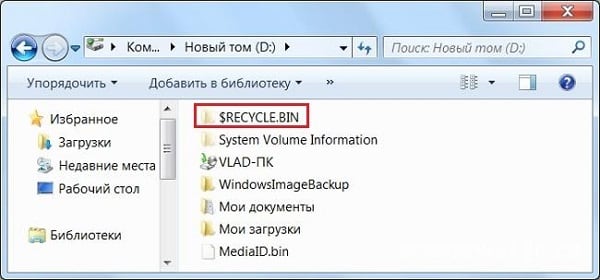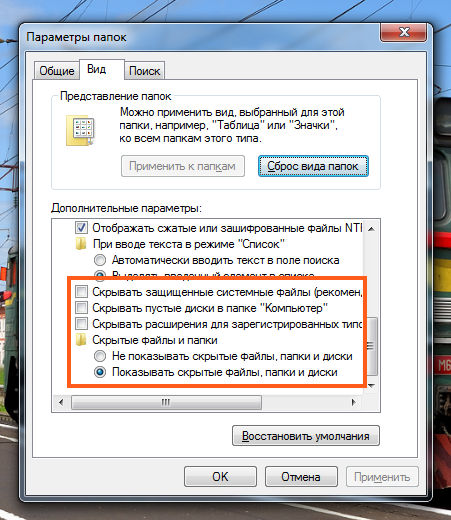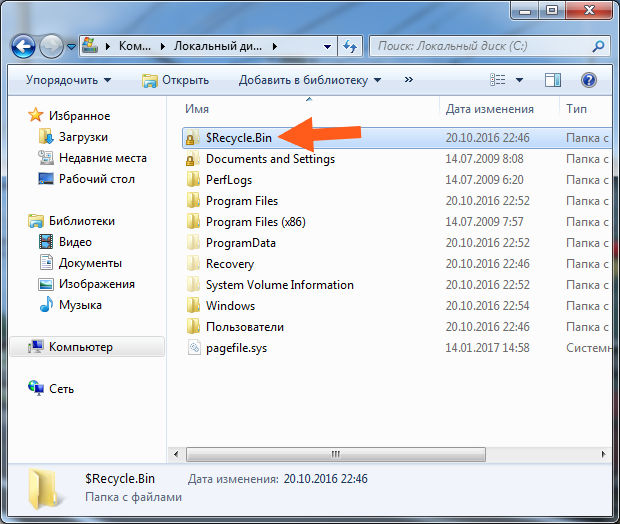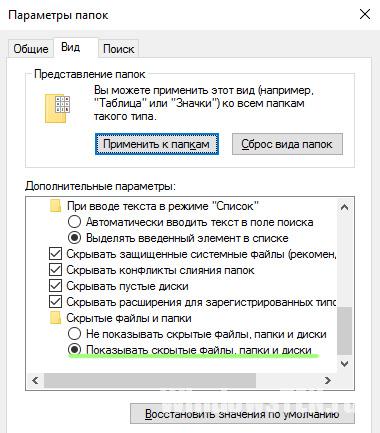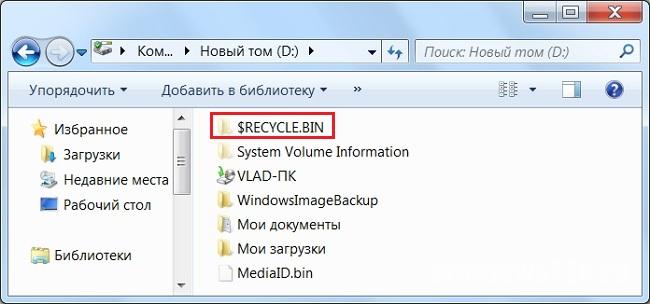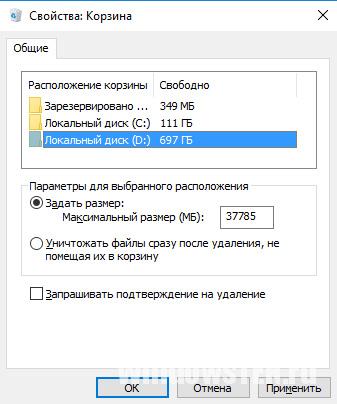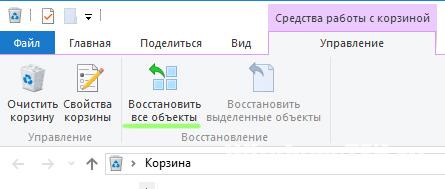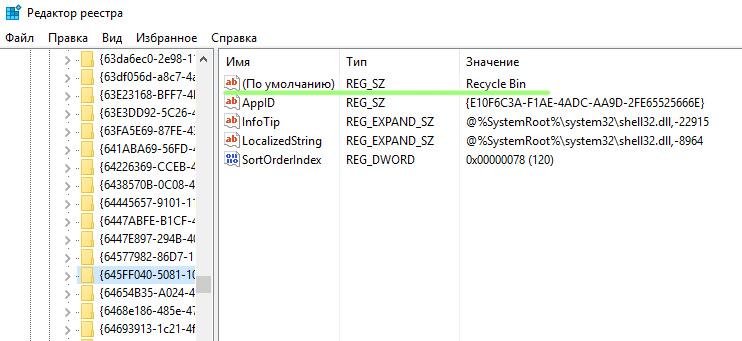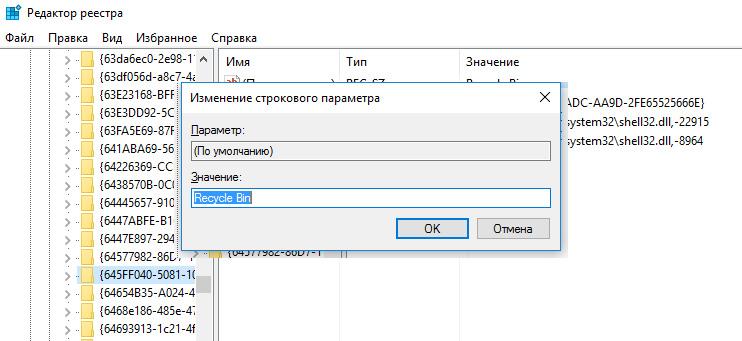Recycle bin что это такое
Recycle Bin. Что это за папка? Не вирус ли?

Recycle Bin присутствует во всех локальных разделах компьютерного жёсткого диска, но увидеть их в проводнике можно не всегда, а только при включённом отображении скрытых объектов – файлов и папок – в настройках Проводника. Таким образом, папка Recycle Bin появляется в корневом каталоге всех дисков, если разрешить отображение скрытых и защищённых системных файлов, а именно снять галочку «Скрывать защищённые системные файлы».
По своей сути эта загадочная папка является корзиной для «цифрового мусора», т. е. тем местом, куда вы перемещаете свои документы, папки и файлы, желая их удалить. В папку Корзина перемещается файл, который вы удалили, но такое удаление неокончательное: любой объект из Корзины можно при желании восстановить. Это временное удаление.
Периодически эта папка очищается, в зависимости от настроек системы – например, если размер помещённых в неё файлов превышает установленную пороговую величину. В этом случае все или более старые файлы удаляются. А также Корзину можно очистить вручную. Более того, её даже рекомендуется периодически очищать, чтобы не захламлять и не замедлять свою операционную систему.

Чтобы автоматического уничтожения старых файлов не происходило, не рекомендуется резервировать для папок Recycle Bin слишком мало места на соответствующих дисках, кроме того, пользователь может включить или отключить опцию, предусматривающую уничтожение файлов непосредственно после удаления, без помещения их в Recycle Bin.
Также можно по желанию отключить запрос на подтверждение помещения объекта в корзину, но делать это не рекомендуется.
После удаления документа или файла из Корзины они уже не подлежат восстановлению, исчезая навсегда.

То есть Корзина – это виртуальная папка, в которой одновременно отображается содержимое всех локальных папок.
Recycle Bin имеет следующую особенность: суммарное содержимое всех Корзин, имеющихся на каждом из локальных дисков, отображается в едином окне, как будто бы у нас была одна большая папка для «цифрового мусора».
Напомним об основных возможностях Recycle Bin.
Возможности и устройство Recycle Bin
Как удалить папку Recycle Bin
Удалять эту папку нет необходимости (да это и невозможно). Но её можно скрыть, выключив отображение системных и скрытых файлов в настройках Проводника. В этом случае вы её не будете видеть.

Вирус или нет?
Некоторые пользователи ошибочно считают, что Recycle Bin – это вирус и по этой причине пытаются его удалить, но ничего не получается. Их вводит в заблуждение то, что этот объект не удаляется, даже если он пуст – после удаления Recycle Bin появляется вновь. Антивирусные программы ничего подозрительного не обнаруживают. Может ли такое быть?
Верно то, что в папке Корзина на самом деле может присутствовать вирус, но только в том случае, если он не был ранее замечен и удалён (помещён в Recycle Bin). Чтобы избавиться от него, необходимо удалить сам заражённый файл.
Recycle.bin что это за папка
Просматривая содержимое своего жёсткого диска многие пользователи могут столкнуться с папкой под названием «Recycle.bin». Некоторые, при этом, могут даже принять данную папку за вирус и попытаются её удалить, но довольно быстро данная папка вновь возникнет на своём обычном месте. В этом материале я расскажу, что за директория Recycle.bin, опишу её предназначение и историю появления на компьютерах пользователей.
Что это такое
Recycle.bin — это директория, где временно сохраняются удалённые вами ранее папки и файлы. Обычно последние не удаляются сразу после соответствующих действий пользователя, а перемещаются в рассматриваемую мной папку, и уже оттуда пользователь может удалить эти файлы безвозвратно (теоретически) или, наоборот, «одумавшись», вернуть данные файлы на место, где они находились до удаления.
В русскоязычной версии ОС Виндовс эта директория имеет соответствующую иконку на рабочем столе (обычно слева сверху) под названием «Корзина». После того, как вы дважды кликните на данной иконке левой клавишей мыши вы попадёте внутрь данной папки, где сможете просмотреть всё её содержимое в виде удалённых вами ранее файлов.
Рассматриваемая папка может находится на каждом логическом диске вашего компьютера, при этом кликнув дважды на иконке «Корзина» вы увидите содержимое всех имеющихся на вашем ПК папок Recycle. При этом данная папка отображает удалённое содержимое различных учётных записей вашего ПК, потому просто удалить всё её содержимое из одной учётной записи может и не получится.
После того, как мы определились с тем, что это за папка, перейдём к истории её появления на наших ПК.
История появления Recycle.Bin
Маленькая иконка, обозначающая контейнер с отходами, была разработана компанией Apple ещё в 1982 году для компьютера Apple Lisa. Она получила название «wastebasket» (корзина для мусора) и защиту авторского права компании Apple, что вынудило компании-конкуренты искать другое название для аналогичных по функционалу иконок (в частности, прижились названия «Recycle Bin», «Shredder», «Smart Eraser» и другие).
Компания Майкрософт впервые воплотила концепт корзины для мусора в своей MS-DOS 6 под названием «Delete Sentry» (в переводе что-то вроде «Сторожевой удаления»). Когда файл удалялся, он попадал в директорию Sentry, которая размещалась в самом начале диска. В Виндовс 95 данная директория была переименована в Recycle Bin, правда, в отличие от функционала современных корзин, файлы удалённые вместе со своей папкой не отображались как содержимое удалённой папки, а хаотически перемешивались с удалёнными файлами из других источников. Ныне же удалённые с папкой файлы при просмотре корзины находятся внутри удалённой папки, и это позволяет более детально уяснить, что это за папка, и как она функционирует.
Как она работает
Стремясь понять, как работает Recycle.Bin, нужно прежде всего заметить, что поскольку данная папка имеет важное системное значение, то обычно она скрыта от глаз пользователей. Для её нахождения нужно включить отображения скрытых и системных файлов в настройках вашего файлового менеджера или проводника.
При этом удалять её абсолютно бессмысленно, поскольку функционал данной папки затребован системой. После её удаления папка автоматически будет создана вновь.
Суть работы Recycle была уже упомянута чуть выше. Обычно удаляемые вами файлы помещаются в данную папку, и находятся там до тех пор, пока пользователь не решит очистить корзину (клик правой клавишей мыши на иконке «Корзина» и выбор варианта «Очистить корзину»), или пока корзина не будет заполнена полностью, и новые удалённые файлы начнут понемногу «вытеснять» старые (последние будут автоматически удаляться).
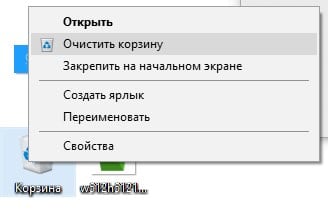
Вы можете установить настройки корзины нажав на её иконку правой клавишей мыши и выбрав «Свойства». Там вы сможете задать параметры максимального размера корзины, необходимость запроса подтверждения на удаление файлов, а также возможность сразу удалять файлы без помещения их в корзину.
Если вы хотите восстановить файлы, ныне находящиеся в Корзине, достаточно зайти внутрь (двойной клик на данной иконке), найти выбранные файлы, кликнуть на них правой клавишей мыши и нажать на «Восстановить». Также можно восстановить все объекты, кликнув на соответствующую кнопку вверху данного окна.
$RECYCLE.BIN что это за папка и можно ли ее удалить?
Так что вот такие вот дела ребята. Вот смотрите, вот у меня эта папка на системном диске (буква C):
Хотя я ее удалял, но она снова появилась 
И вот прикол, почему ее нет то? Может быть в Windows 7 этой папки вообще нет? Весь прикол в том, что я писал что папка скрыта, верно? Ну вот, а вот в этом виртуальном компе с Windows 7 скрытые файлы не отображаются, вот и весь прикол! Поэтому нужно включить показ скрытых файлов, давайте на всякий случай я вам напишу как это сделать, ну мало ли.. Значит смотрите, зажимаете кнопки Win + R, потом появится окошко Выполнить, вы туда пишите такую команду:
Нажимаете ОК, потом у вас появится окно с значками, если вдруг значков не будет, то вам нужно выбрать вот тут Крупные значки:
Потом вам нужно найти значок Параметры папок, вот он:
Запускаете этот значок, у вас появится окно со всякими настройками. Тут вам нужно перейти на вкладку Вид и поставить внизу там три последние галочки и установить переключатель на Показывать скрытые файлы, папки и диски:
Короче вам нужно сделать вот так, как показано на картинке, если у вас Windows 10, то там почти все также делается. После этого, я посмотрел снова на системный диск и тут уже есть папка, но видите, тут она называется также, но буквы уже не большие, а маленькие:
И тут еще замочек висит чего-то.. Так, ну давайте теперь попробуем в эту папку зайти, значит нажимаю два раза по папке, захожу, вот что внутри, смотрите:
Ну то есть я думаю что тут вопросов нет, верно? И так все понятно, тут живет Корзина, как я в принципе и говорил. Ну а если зайти в эту Корзину, то там уже будут те файлы, которые вы удалили. В Windows 10 ситуация такая же, вы тут тоже увидите, что внутри лежит Корзина:
Ну то есть все также само 
Короче, ребята, я вам честно говорю, если есть подозрения, то проверьте комп на вирусы. Чем? Ну сперва проверьте мощными утилитами против реально опасных вирусов, это утилита Dr.Web CureIt! и утилита Kaspersky Security Scan. Dr.Web CureIt! это реально качественная и мощная утилита, многие уже о ней знают, делает свое дело на отлично. Kaspersky Security Scan это даже не утилита, а сканер, тоже хорошо выполняет свою работу. Обе утилиты находят вирусы, трояны, как старые, так и самые новые. Ну и напоследок, я вам очень рекомендую проверить комп утилитой AdwCleaner, она специалист по нахождению рекламных вирусов, которые везде где только могут то пихают рекламу. Вот поверьте мне, этими тремя утилитами проверьте комп и в 95% потом можете спать спокойно, честное слово вот
Ребята, я вот нашел картинку, смотрите, тут показаны свойства ярлыка, внутри которого указано, что вирус запускается из папки RECYCLER (последней буквы на самом деле быть не должно):
Это просто как пример того, что папка, которая похожа по названию на RECYCLE, может содержать вирус. Вот еще пример, тут уже вирусная папка на флешке, смотрите:
А внутри на флешке вирус с названием Lcass.exe, это имя для того, чтобы он запустился и был похож на оригинальный виндовский процесс lsass.exe, понимаете что за прикол?
Прикол не прикол, но тут я кое что узнал.. Короче вроде бы в винде Windows XP (уже древняя), то там вроде папка называется именно RECYCLER, то есть не RECYCLE, а именно RECYCLER! Но в новых виндах, ну то есть в Windows 7, в Windows 10, то я там видел только RECYCLER! 
RECYCLE.BIN что это за папка и можно ли ее удалить
Автор: Юрий Белоусов · 09.03.2019
В этой статье разберемся с тем, что за папка RECYCLE.BIN и стоит ли ее удалять или вообще что-либо делать с ней.
RECYCLE.BIN — что это за папка в Windows
RECYCLE BIN – в переводе с английского на русский «Корзина».
RECYCLE.BIN – это системная папка операционной системы Windows, которая находится в корневой директории локального диска. В ней хранятся все удаленные с локального диска файлы. Она является скрытой папкой, поэтому по умолчанию не видна пользователям. И становится видимой только при включении функции показа скрытых файлов и папок.
Ключевым отличием данной папки от корзины, расположенной на рабочем столе Windows, является то, что корзина на рабочем столе содержит абсолютно все удаленные с компьютера файлы, а RECYCLE.BIN только файлы, удаленные с того диска, на котором расположена данная папка. Можно сказать, что RECYCLE.BIN – это своего рода отсек внутри корзины, отвечающий за свой локальный диск.
Если у пользователя есть несколько локальных дисков, например, C и D, то данная папка будет присутствовать на обоих.
В некоторых случаях, может быть несколько папок на одном локальном диске: 2 и более. Такое происходит при неоднократной переустановке операционной системы.
Если удалить файлы из корзины на рабочем столе, то удалится все содержимое всех RECYCLE.BIN, сколько бы их не было.
Мы разобрались, что что это за папка RECYCLE BIN, а теперь рассмотрим, можно ли ее удалить с компьютера.
Кстати, папку Recycle.BIN можно встретить и на Android-телефонах и планшетах. Выполняется она все те же функции корзины.
Как удалить папку RECYCLE.BIN в Windows и можно ли это сделать
RECYCLE.BIN – системная папка Windows. Именно поэтому, у человека, захотевшего избавится от нее, не получится удалить папку RECYCLE.BIN. Операционная система будет каждый раз ее восстанавливать.
У пользователя есть на выбор всего 3 возможных варианта действий:
Как сделать папку RECYCLE.BIN видимой или невидимой
Если нужно скрыть папку RECYCLE.BIN, сделав ее невидимой, или наоборот – показать ее, то необходимо активировать или отключить функцию показа скрытых файлов и папок, следуя инструкции:
Как очистить папку RECYCLE.BIN
Очистить папку RECYCLE.BIN можно либо вручную – выделять файлы и удалять. Либо – используя специализированные программы для очистки ПК.
$RECYCLE.BIN в Windows 10
Тем не менее, папка RECYCLE.BIN в Windows 10 есть, это легко проверить, просто введя в адресную строку:
Но содержимое папки отображаться так же не будет. Тем не менее, если запустить контекстное меню и открыть «Свойства», то можно увидеть, что RECYCLE.BIN – не пустая.
$RECYCLE.BIN на флешках и внешних жестких дисках — вирус
Если вы один из этих людей, то поздравляю. У вас вирус!
Бороться с вирусами на внешних накопителях можно с помощью антивирусов. Рекомендуется скачать одну из следующих антивирусных программ: Avast, Kaspersky, Dr.Web CureIt.
Обязательно используйте одну из антивирусных программ, ведь действия вируса могут привести к тому, что данные на накопителе будут повреждены.
Надеюсь, данная статья была вам полезна и теперь вы знаете, что это за папка S RECYCLE BIN и что не стоит ее удалять.
Не нашли ответ? Тогда воспользуйтесь формой поиска:
Это системная папка, которая не видна для глаз пользователей компьютера. Находится она в корневой директории каждого локального диска.
Функции папки Recycle Bin
Теперь невидимые до этого документы выглядят в виде полупрозрачных ярлыков.
Сама Recycle Bin содержит документы, которые вы удалили. То есть — это корзина, ярлык которой отображается на рабочем столе. Такое название папки появилось в Windows Vista. В старых Windows они назывались Recycled и Recycler.
Настройка свойств корзины
В Свойствах корзины во вкладке «Общие» есть возможность настроить мгновенное и безвозвратное удаление файлов. Активировав эту функцию и нажав клавишу Delete, файл не переместится в корзину, а будет удален навсегда. Если же эта функция неактивна, то удаленные документы можно через какое-то время восстановить. Для этого зайдите в корзину и нажмите соответствующую кнопку сверху.
Вредоносные файлы
Переименование и удаление
Если вы удалите эту папку кнопкой DEL или через контекстное меню, она исчезнет. Но ОС создаст ее снова, когда появятся удаленные файлы. Вы можете сделать ее невидимой, если она вам мешает. Сделать это можно указанным выше способом, только поставить маркера на «Не показывать скрытые папки и диски».
Переименовать корзину через контекстное меню не получится, там нет такого пункта. Изменить название этого ярлыка можно через редактор реестра.
Если у вас остались вопросы можете задать их здесь. Опишите подробно с чем вы столкнулись и вместе мы найдем решение.